Chủ đề này cung cấp cho bạn các hướng dẫn từng bước và các cách thực hành tốt nhất về cách làm cho video Microsoft Stream của bạn dễ truy nhập cho người Khuyết tật. Khi video của bạn dễ truy nhập, bạn mở khóa nội dung cho mọi người và mọi người có các khả năng khác nhau có thể sử dụng và tận hưởng video của bạn. Bạn sẽ tìm hiểu, ví dụ như cách làm việc với chú thích và phụ đề để những người không thể nhìn thấy những điều quan trọng trong video.
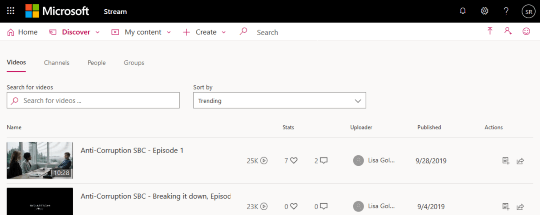
Những người bị mù hoặc có thị lực kém có thể hiểu được video Microsoft Stream của bạn dễ dàng hơn nếu bạn tạo chúng với khả năng truy nhập.
Web: phương pháp tốt nhất để giúp dễ dàng truy nhập video của Microsoft Stream
Bảng sau đây bao gồm các phương pháp chính tốt nhất để tạo các video Stream giúp người Khuyết tật dễ dàng truy nhập.
|
Nội dung cần sửa |
Cách tìm |
Lý do cần sửa |
Cách sửa |
|---|---|---|---|
|
Bao gồm chú thích và phụ đề cho video |
Để xem liệu một chú thích hoặc tệp phụ đề đã được thêm vào video hay không, hãy chọn nội dung của tôi > video và tìm video của bạn. Sau đó chọn |
Chú thích và phụ đề giúp những người không thể nhìn thấy màn hình để hiểu những điều quan trọng trong video Stream. |
|
|
Đưa vào tiêu đề video duy nhất và mô tả |
Để xem lại tiêu đề các video của bạn, hãy chọn nội dung của > video. |
Những người bị mù, có thị lực kém hoặc khiếm khuyết khiếm thị dựa vào các tiêu đề video để dẫn hướng. Ví dụ, bằng cách lướt hoặc sử dụng bộ đọc màn hình, họ có thể nhanh chóng quét qua danh sách các tiêu đề video và đi sang phải đến một người mà họ muốn. |
|
|
Đưa mô tả cho video của bạn |
Để xem mô tả video của bạn, hãy chọn nội dung của tôi > video và tìm video của bạn. Sau đó chọn |
Bao gồm mô tả với video của bạn giúp dễ dàng tìm và hiểu hơn. |
Cho phép chú thích tự tạo
Microsoft Stream có thể tự động tạo chú thích cho video của bạn nếu nó ở định dạng được hỗ trợ và một ngôn ngữ được hỗ trợ.
Lưu ý: Thế hệ phụ đề tự động được hỗ trợ cho:
-
Tiếng Anh, tiếng Trung Quốc, tiếng Pháp, tiếng Đức, tiếng ý, tiếng Nhật, tiếng Bồ Đào Nha và tiếng Tây Ban Nha.
-
Định dạng video MP4 và WMV.
-
Chọn nội dung > videocủa tôi.
-
Tìm video bạn muốn thêm chú thích vào và chọn

-
Chọn hộp kiểm tự động tạo tệp chú thích.
Thêm chú thích theo cách thủ công vào video
-
Chọn nội dung > videocủa tôi.
-
Tìm video bạn muốn thêm chú thích vào và chọn

-
Nếu nó được chọn, hãy bỏ chọn hộp kiểm tự động tạo một tệp chú thích.
-
Chọn tải lên một tệp chú thích để thêm một tệp chú thích vào định dạng WebVTT.
-
Trong hộp thoại chú thích, chọn chọn tệp, duyệt đến tệp chú thích, rồi chọn mở > OK
Thêm phụ đề vào video
-
Chọn nội dung > videocủa tôi.
-
Tìm video bạn muốn thêm chú thích vào và chọn

-
Chọn tải lên một tệp phụđề.
-
Trong hộp thoại phụ đề , trong danh sách chọn ngôn ngữ, hãy chọn ngôn ngữ bạn muốn.
-
Chọn chọn tệp, duyệt đến tệp phụ đề, rồi chọn mở > OK.
Chỉnh sửa tiêu đề video
-
Chọn nội dung > videocủa tôi.
-
Tìm video bạn muốn chỉnh sửa tiêu đề và chọn

-
Trong trường name , sửa tiêu đề video.
-
Chọn áp dụng để lưu các thay đổi của bạn.
Thêm mô tả video
-
Chọn nội dung > videocủa tôi.
-
Tìm video bạn muốn thêm mô tả và chọn

-
Trong trường mô tả , hãy nhập mô tả video.
-
Chọn áp dụng để lưu các thay đổi của bạn.
Xem thêm
iOS: phương pháp tốt nhất để giúp dễ dàng truy nhập video của Microsoft Stream
Bảng sau đây bao gồm các phương pháp chính tốt nhất để tạo các video Microsoft Stream giúp người Khuyết tật dễ dàng truy nhập.
|
Nội dung cần sửa |
Cách tìm |
Lý do cần sửa |
Cách sửa |
|---|---|---|---|
|
Bật chú thích được tạo tự động cho video |
Để xem một ngôn ngữ đã được thêm vào video, hãy chọn nội dung của tôi > video của tôi, Tìm video của bạn, rồi chọn |
Chú thích giúp những người không thể nhìn thấy màn hình để hiểu những điều quan trọng trong video Stream. |
|
|
Đưa vào tiêu đề video duy nhất và mô tả |
Để xem lại tiêu đề của video, hãy chọn nội dung của tôi > video của tôi. |
Những người bị mù, có thị lực kém hoặc khiếm khuyết khiếm thị dựa vào các tiêu đề video để dẫn hướng. Ví dụ, bằng cách lướt hoặc sử dụng bộ đọc màn hình, họ có thể nhanh chóng quét qua danh sách các tiêu đề video và đi sang phải đến một người mà họ muốn. |
|
|
Đưa mô tả cho video của bạn |
Để xem mô tả video của bạn, hãy chọn nội dung của tôi > video của tôi và tìm video của bạn. Sau đó chọn |
Bao gồm mô tả với video của bạn giúp dễ dàng tìm và hiểu hơn. |
Lưu ý: Để có trải nghiệm đầy đủ, hãy dùng Microsoft Stream trên trình duyệt web.
Cho phép chú thích tự tạo
Microsoft Stream có thể tự động tạo chú thích cho video của bạn nếu nó ở định dạng được hỗ trợ và một ngôn ngữ được hỗ trợ.
Lưu ý: Thế hệ phụ đề tự động được hỗ trợ cho:
-
Tiếng Anh, tiếng Trung Quốc, tiếng Pháp, tiếng Đức, tiếng ý, tiếng Nhật, tiếng Bồ Đào Nha và tiếng Tây Ban Nha.
-
Định dạng video MP4 và WMV.
-
Chọn nội dung của tôi > video của tôi.
-
Tìm video bạn muốn đặt ngôn ngữ.
-
Chọn

-
Chọn ngôn ngữvà trong danh sách ngôn ngữ, chọn ngôn ngữ bạn muốn.
Chỉnh sửa tiêu đề video
-
Chọn nội dung của tôi > video của tôi.
-
Tìm video bạn muốn chỉnh sửa tiêu đề và chọn

-
Trong trường name , sửa tiêu đề video.
-
Tùy thuộc vào trạng thái video của bạn, chọn tiếp > lưu hoặc phát hành> tiếp theo .
Thêm mô tả video
-
Chọn nội dung của tôi > video của tôi.
-
Tìm video bạn muốn thêm mô tả và chọn

-
Trong trường mô tả , hãy nhập mô tả video.
-
Tùy thuộc vào trạng thái video của bạn, chọn tiếp > lưu hoặc phát hành> tiếp theo .
Xem thêm
Android: phương pháp tốt nhất để giúp dễ dàng truy nhập video của Microsoft Stream
Bảng sau đây bao gồm các phương pháp chính tốt nhất để tạo các video Microsoft Stream giúp người Khuyết tật dễ dàng truy nhập.
|
Nội dung cần sửa |
Cách tìm |
Lý do cần sửa |
Cách sửa |
|---|---|---|---|
|
Bật chú thích được tạo tự động cho video |
Để xem một ngôn ngữ đã được thêm vào video, hãy chọn nội dung của tôi > video của tôi và tìm video của bạn. Sau đó chọn |
Chú thích giúp những người không thể nhìn thấy màn hình để hiểu những điều quan trọng trong video Stream. |
|
|
Đưa vào tiêu đề video duy nhất và mô tả |
Để xem lại tiêu đề của video, hãy chọn nội dung của tôi > video của tôi. |
Những người bị mù, có thị lực kém hoặc khiếm khuyết khiếm thị dựa vào các tiêu đề video để dẫn hướng. Ví dụ, bằng cách lướt hoặc sử dụng bộ đọc màn hình, họ có thể nhanh chóng quét qua danh sách các tiêu đề video và đi sang phải đến một người mà họ muốn. |
|
|
Đưa mô tả cho video của bạn |
Để xem mô tả video của bạn, hãy chọn nội dung của tôi > video của tôi và tìm video của bạn. Sau đó chọn |
Bao gồm mô tả với video của bạn giúp dễ dàng tìm và hiểu hơn. |
Lưu ý: Để có trải nghiệm đầy đủ, hãy dùng Microsoft Stream trên trình duyệt web.
Cho phép chú thích tự tạo
Microsoft Stream có thể tự động tạo chú thích cho video của bạn nếu nó ở định dạng được hỗ trợ và một ngôn ngữ được hỗ trợ.
Lưu ý: Thế hệ phụ đề tự động được hỗ trợ cho:
-
Tiếng Anh, tiếng Trung Quốc, tiếng Pháp, tiếng Đức, tiếng ý, tiếng Nhật, tiếng Bồ Đào Nha và tiếng Tây Ban Nha.
-
Định dạng video MP4 và WMV.
-
Để tìm video bạn muốn đặt ngôn ngữ, hãy chọn nội dung của tôi > video của tôi.
-
Chọn

-
Chọn ngôn ngữvà trong danh sách ngôn ngữ, chọn ngôn ngữ bạn muốn.
-
Tùy thuộc vào trạng thái video của bạn, chọn tiếp > lưu hoặc phát hành >tiếp theo .
Chỉnh sửa tiêu đề video
-
Chọn nội dung của tôi > video của tôi.
-
Tìm video bạn muốn chỉnh sửa tiêu đề và chọn

-
Trong trường name , sửa mô tả video.
-
Tùy thuộc vào trạng thái video của bạn, chọn tiếp > lưu hoặc phát hành >tiếp theo .
Thêm mô tả video
-
Chọn nội dung của tôi > video của tôi.
-
Tìm video bạn muốn thêm mô tả và chọn

-
Trong trường mô tả , hãy nhập mô tả video.
-
Tùy thuộc vào trạng thái video của bạn, chọn tiếp > lưu hoặc phát hành >tiếp theo .
Xem thêm
Hỗ trợ kỹ thuật dành cho khách hàng là người khuyết tật
Microsoft muốn mang tới trải nghiệm tốt nhất có thể cho toàn bộ khách hàng của mình. Nếu bạn là người khuyết tật hoặc có câu hỏi liên quan tới trợ năng, vui lòng liên hệ với Answer Desk dành cho Người khuyết tật của Microsoft để được hỗ trợ kỹ thuật. Nhóm hỗ trợ Answer Desk dành cho Người khuyết tật được đào tạo để sử dụng rất nhiều công nghệ hỗ trợ phổ biến và có thể hỗ trợ bằng tiếng Anh, tiếng Tây Ban Nha, tiếng Pháp và Ngôn ngữ Ký hiệu Hoa Kỳ. Vui lòng truy nhập site Answer Desk dành cho Người khuyết tật của Microsoft để biết các chi tiết liên hệ cho khu vực của bạn.
Nếu bạn là người dùng chính phủ, thương mại hoặc người dùng doanh nghiệp, hãy liên hệ với Answer Desk dành cho Người khuyết tật trong doanh nghiệp.










